Spájanie Panoráma vo Photoshope
Panoramatické obrázky sú fotografie s uhlom pozorovania až do 180 stupňov. Je to možné a viac, ale vyzerá to dosť zvláštne, najmä ak je na ceste cesta.
Dnes budeme hovoriť o tom, ako vytvoriť panoramatickú fotografiu vo Photoshope z niekoľkých fotografií.
Najprv potrebujeme fotografie sami. Vyrábajú sa obvyklým spôsobom a obvyklým fotoaparátom. Iba budete musieť trochu otočiť okolo vašej osi. Je lepšie, ak sa tento postup vykonáva so statívom.
Čím menšia je vertikálna odchýlka, tým menšia chyba je pri lepení.
Hlavná vec pri príprave fotografií na vytvorenie panorámy: objekty, ktoré sa nachádzajú na okraji každého obrázku, by sa mali "prekrývať" so susedným objektom.
Vo Photoshope by mali byť všetky fotografie rovnakej veľkosti a uložené v jednej zložke.
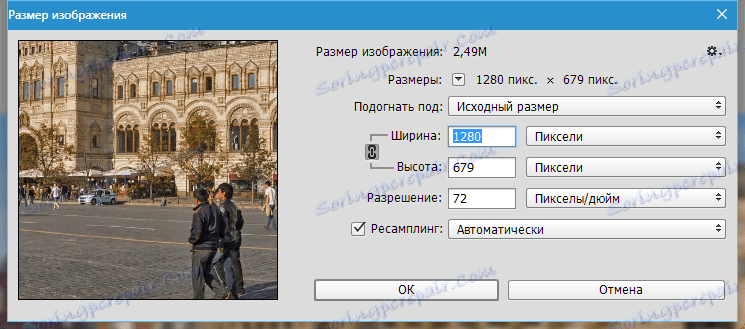
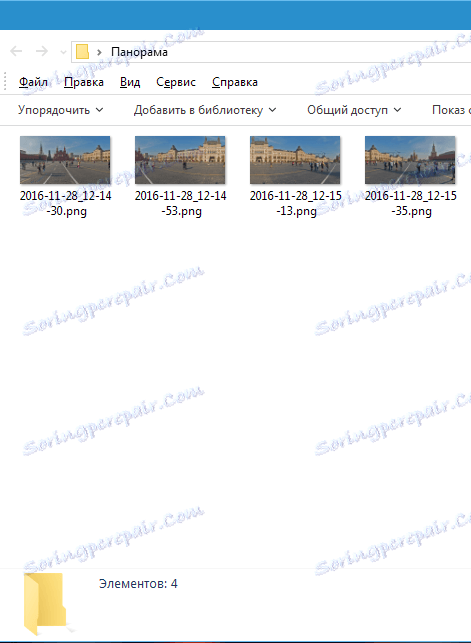
Takže všetky fotografie sa zmestí do veľkosti a umiestnia sa do samostatnej zložky.
Začneme lepenie panorámy.
Prejdite do ponuky "File - Automation" a vyhľadajte položku "Photomerge" .
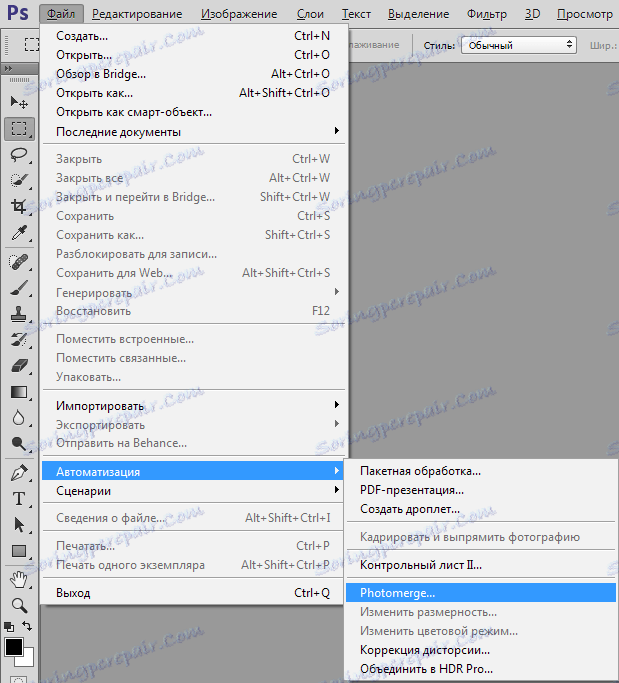
V otvorenom okne necháme aktivovanú funkciu "Auto" a kliknite na tlačidlo "Prehľadávať" . Potom vyhľadajte našu zložku a vyberte všetky súbory v nej.
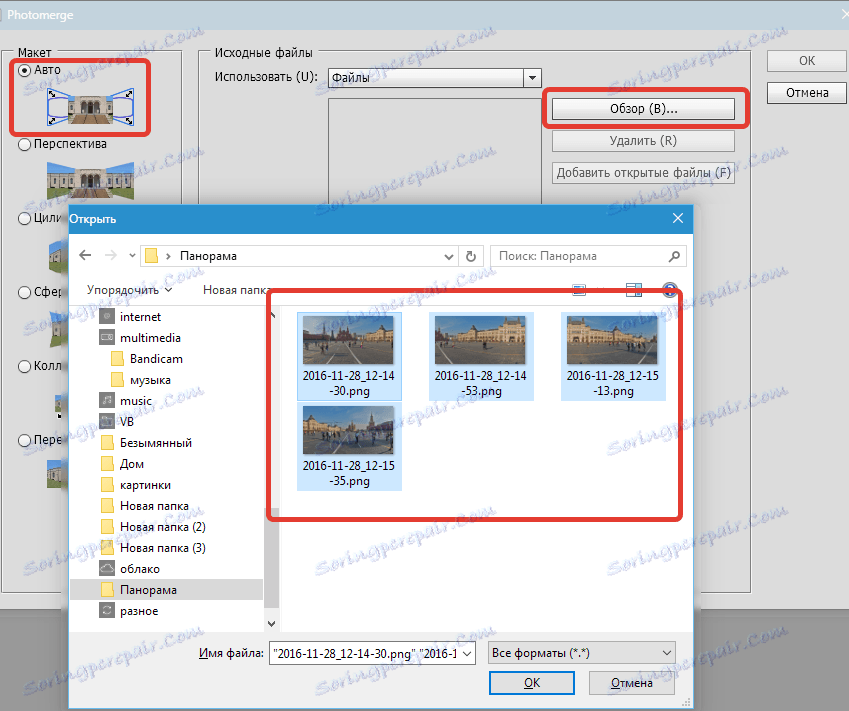
Po kliknutí na tlačidlo OK sa vybrané súbory zobrazia v okne programu ako zoznam.
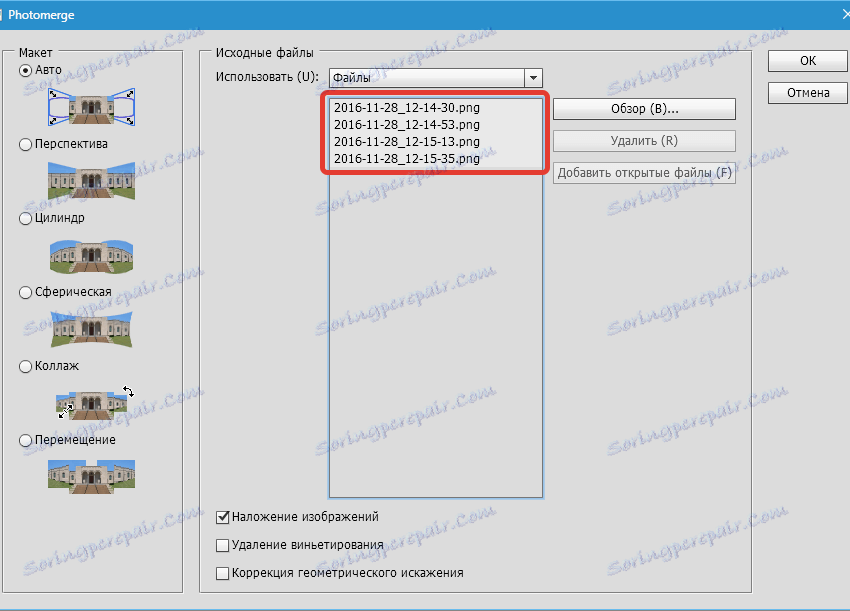
Príprava je dokončená, kliknite na tlačidlo OK a čakajte na dokončenie procesu lepenia našej panorámy.
Bohužiaľ obmedzenia na lineárne rozmery obrázkov vám nedovolia zobraziť panorámu v celej svojej sláve, ale v menšej verzii to vyzerá takto:

Ako môžeme vidieť, na niektorých miestach sa nachádzajú opomenutia obrazu. Eliminuje to je veľmi jednoduché.
Najprv vyberte všetky vrstvy v palete (podržte kláves CTRL ) a zlúčte ich (kliknutím pravým tlačidlom myši na niektorú z vybratých vrstiev).
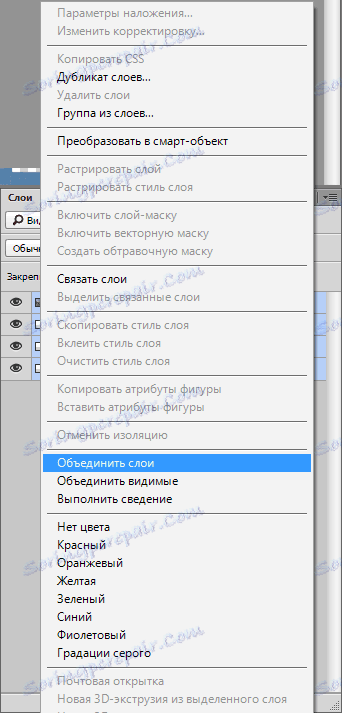
Potom podržte CTRL a kliknite na miniatúru vrstvy s panorámou. V obraze sa zobrazí výber.
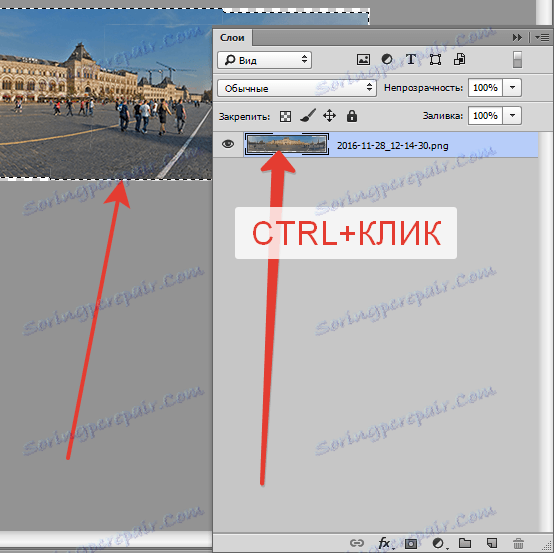
Tento výber potom invertujeme stlačením klávesov CTRL + SHIFT + I a prejdeme do ponuky "Výber - Modifikácia - Rozšírenie" .
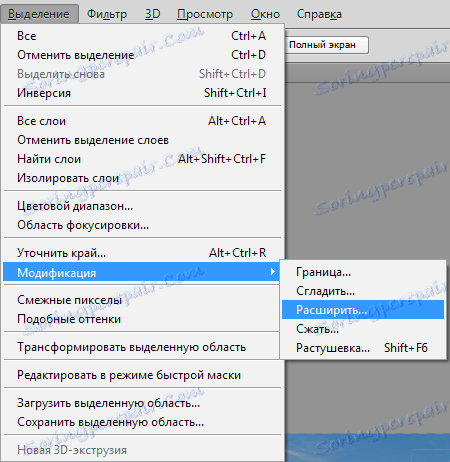
Hodnota je nastavená na 10-15 pixlov a kliknite na tlačidlo OK .

Ďalej stlačte kombináciu klávesov SHIFT + F5 a vyberte výplň s prihliadnutím na obsah.

Kliknite na tlačidlo OK a zrušte výber ( CTRL + D ).
Panoráma je pripravená.

Takéto kompozície sa najlepšie vytlačia alebo pozerajú na monitory s vyšším rozlíšením.
Takýto jednoduchý spôsob vytvárania panorámy poskytuje náš obľúbený Photoshop. Použite to.
